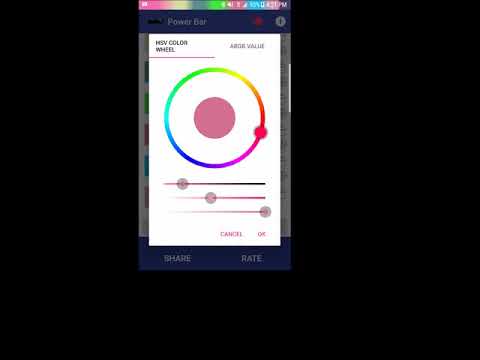一般手機的電池電量都可顯示在上方的狀態欄中,而且幾乎皆能加上電量百分比,但老實說這小小的電量圖示對視力不佳的人來說,看起來是很吃力的,如果想要有更明顯的電量顯示方式,或是希望狀態欄可以放置少一點的圖示,可以參考這款「Power Bar」。
它是一款可個人化的電池電量指示燈,會長駐於螢幕最頂端的位置,以橫向的電量條來呈現目前的電量,你可自訂不同百分比時的代表顏色,利用顏色來提醒自己目前的剩餘電量,預設分為 4 個階段 25%、50%、75% 以及 100%,如果想要再分得更細,都可以再手動增加。
顏色的顯示方式有單色、漸層或色塊三種可選擇,單色的表現較直接,而漸層則是比較有美感,也能依需求來調整透明度、粗細與位置,可將電量條更融入在螢幕畫面中。在充電時有提供十多種小動畫可選用,讓手機在充電時也有一些視覺上的樂趣。
另外若還是希望可以看到電量百分比數字,在程式中也可以開啟使用,可自訂字體大小、顏色與位置,對於視力較不好的人來說,會更容易了解手機的剩餘電量哦!
▇ 軟體小檔案 ▇
- 軟體名稱:Power Bar
- 軟體語言:英文
- 開發人員:eTechTour
- 官方網站:http://www.etechtour.com/
- 軟體性質:免費軟體
- 系統支援:Android 4.2 以上版本
- 網路需求:不需網路即可使用
- 軟體下載:在 Android 手機中開啟 Play 商店,搜尋「Power Bar」即可下載安裝,或「按這裡」從網頁遠端安裝。
使用方法:
第1步 開啟程式後先打開上方的開關,接著會引導你給予必須的權限。
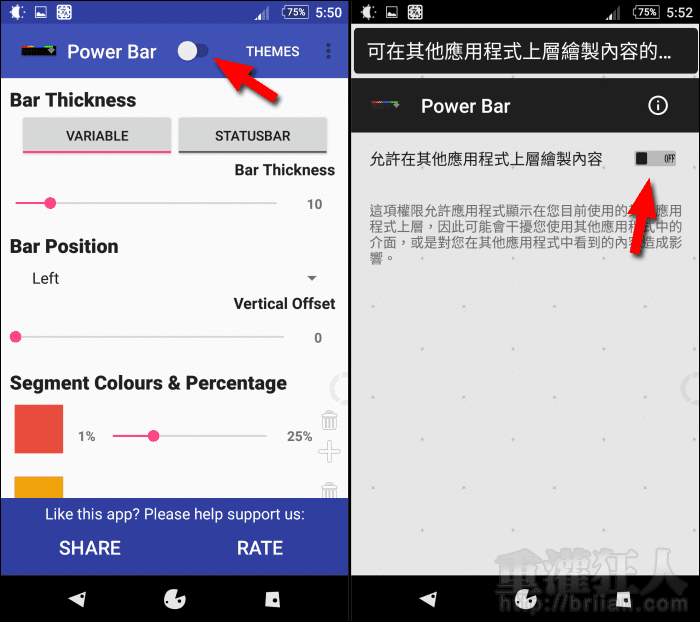
第2步 返回程式後,在上方就能看到電量條了。接著就能開始依需求來調整粗細及位置。
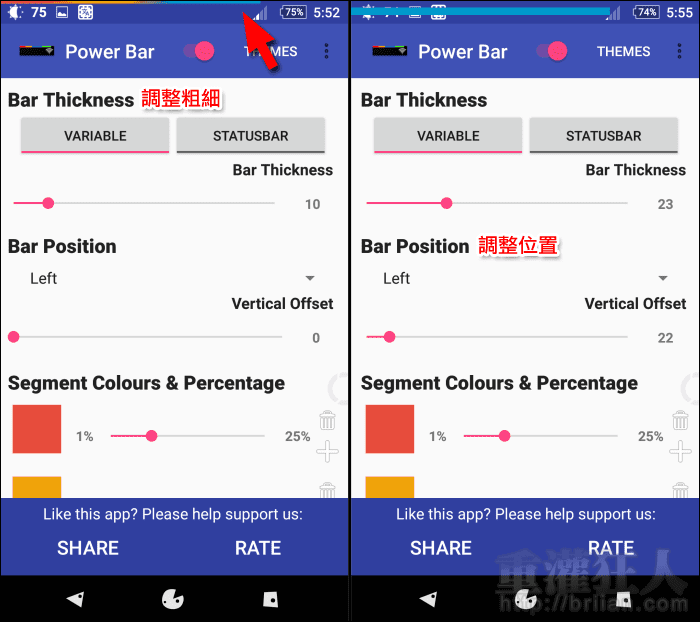
第3步 再往下拉可自訂不同電量百分比時的代表色,如果不知道怎麼配色比較好看,其實預設的就很好看了。點擊前方的色塊可以進入調色盤,若希望不要存在感太強烈的話,調色盤下方可調整透明度。
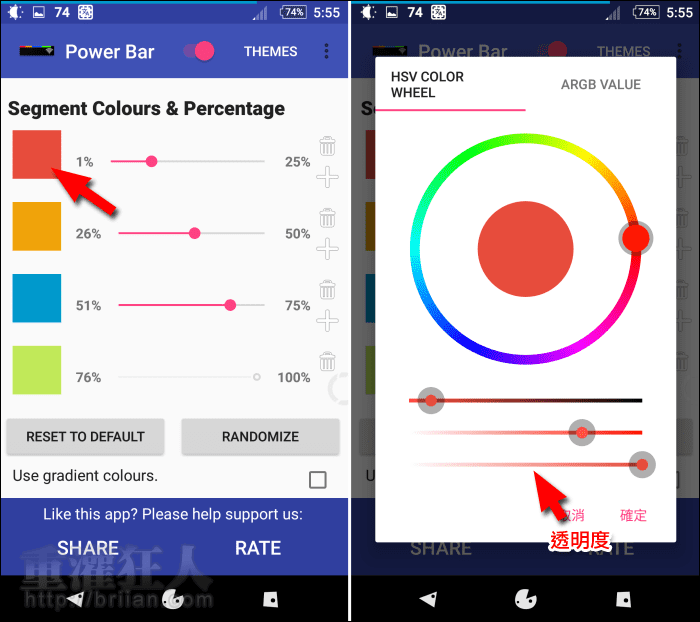
第4步 如果想再細分電量百分比,可點擊右側的「+」就能插入一個新的項目。下方可以選擇使用漸層或色塊,以及一些其它的功能選項。
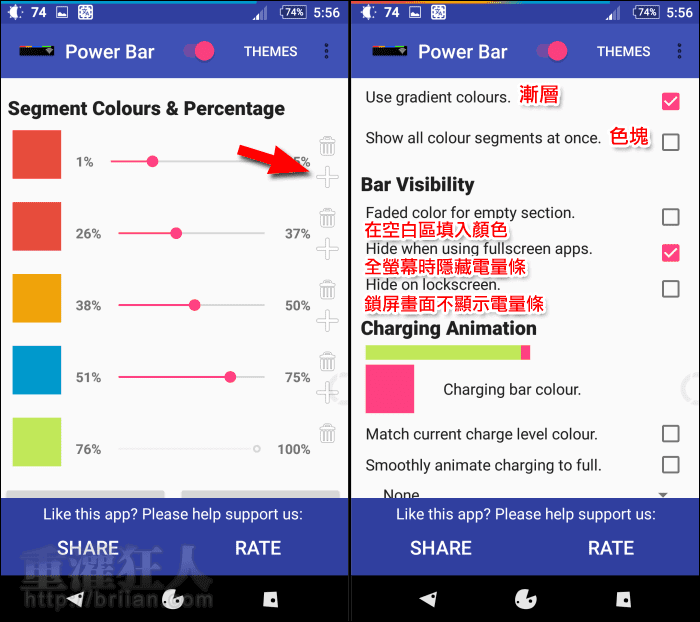
第5步 如果需要充電動畫的話,可在「Charging Animtaion」做設定,可自訂顏色與動畫類型。
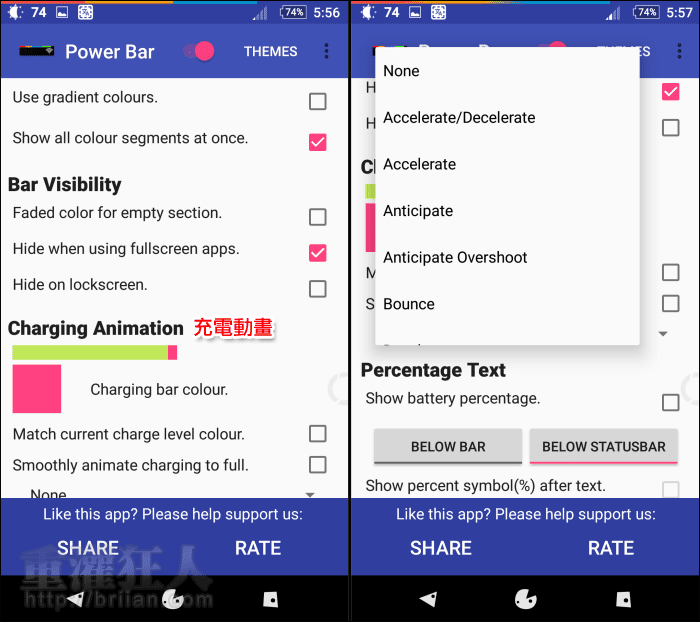
第6步 若需要顯示百分比,就將「Show battery percentage.」勾選起來。下方則可設定它的位置、字體大小與顏色。
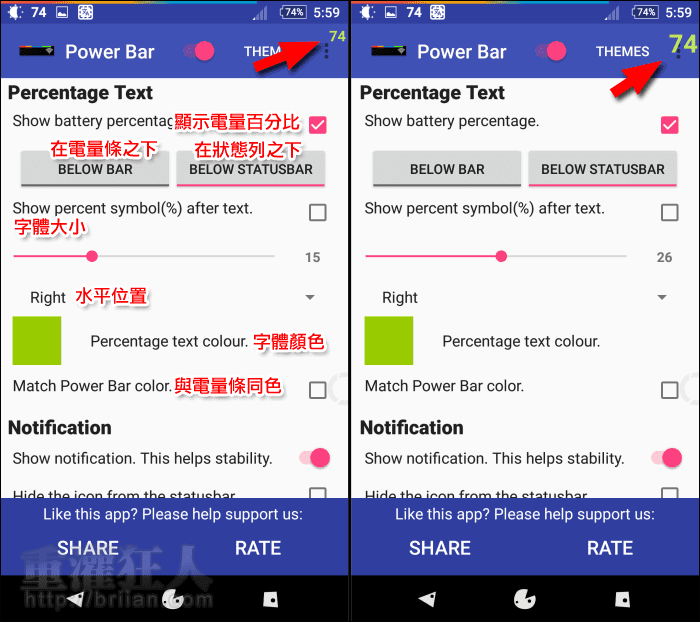
第7步 如果不想在狀態欄中出現電量百分比就勾選「Hide the icon frome the statusbar」。下拉通知欄中也會顯示電量百分比與手機溫度。
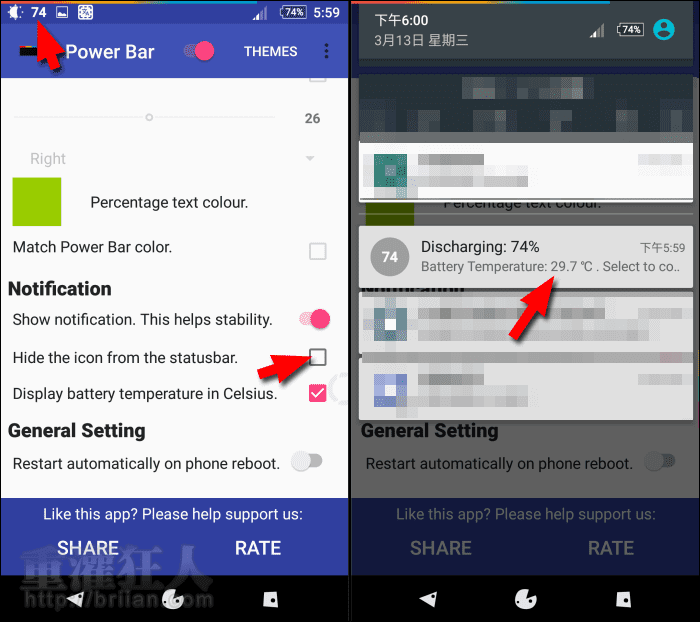
設定好後就可以將原本狀態欄的電量圖示關閉。像右圖這樣將電量條移到狀態欄之下,感覺也不錯,有分隔線的感覺。大家可以依自己的喜好來做調整。